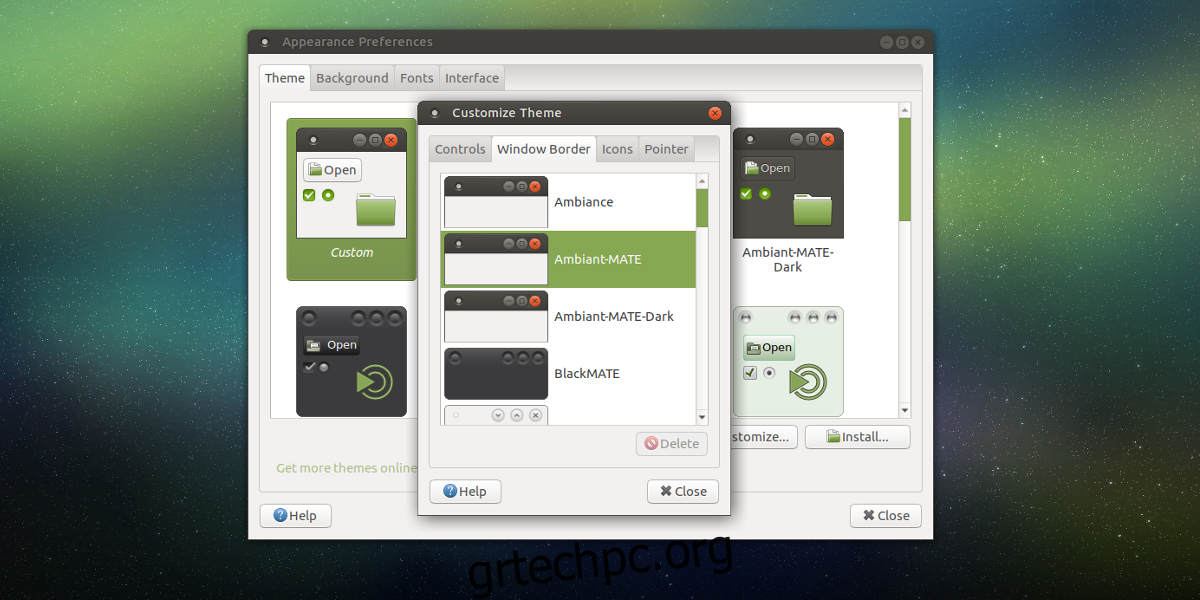Όταν οι χρήστες Linux λένε “παραδοσιακή επιφάνεια εργασίας”, πιθανότατα αναφέρονται στο Mate. Αυτό συμβαίνει επειδή το περιβάλλον επιφάνειας εργασίας είναι χτισμένο με γνώμονα το Gnome2. Σε ένα σημείο, σχεδόν κάθε διανομή Linux χρησιμοποιούσε το Gnome 2. Αυτό δεν ισχύει πλέον. Το Mate υπάρχει για να συνεχίσει την κληρονομιά του Gnome 2 (αφού το Gnome μετακόμισε στο Gnome 3). Σήμερα, το Mate εξακολουθεί να κάνει waves ως ένα από τα καλύτερα ελαφριά και διαμορφώσιμα περιβάλλοντα επιφάνειας εργασίας εκεί έξω. Είναι πολύ δημοφιλές, αλλά ορισμένοι νέοι χρήστες Linux δεν είναι σίγουροι πώς να προσαρμόσουν το περιβάλλον επιφάνειας εργασίας MATE.
Σε αυτό το άρθρο, θα εξετάσουμε όλους τους τρόπους με τους οποίους μπορείτε να προσαρμόσετε την επιφάνεια εργασίας Mate και να την κάνετε δική σας.
Πίνακας περιεχομένων
Διεπαφή
Η διεπαφή είναι η συνολική γραφική διεπαφή που χρησιμοποιεί το Mate. Το προεπιλεγμένο θέμα φαίνεται αρκετά καλό, αλλά δεν είναι για όλους.
Δείτε πώς μπορείτε να αλλάξετε το προεπιλεγμένο θέμα γραφικών Mate: ξεκινήστε κάνοντας δεξί κλικ στην επιφάνεια εργασίας για να εμφανιστεί το μενού περιβάλλοντος. Στο μενού, επιλέξτε “Αλλαγή φόντου επιφάνειας εργασίας”. Μεταβείτε στο “θέμα” και, στη συνέχεια, αναζητήστε το κουμπί “προσαρμογή”. Αυτό εμφανίζει το μενού προσαρμογής θέματος.
Βρείτε την καρτέλα “controls” και περιηγηθείτε στη λίστα των εγκατεστημένων θεμάτων. Αυτά τα θέματα είναι αυτά που αναφέραμε προηγουμένως ως “διεπαφή”. Επιλέξτε ένα θέμα και, στη συνέχεια, κλείστε το παράθυρο.
Σημείωση: κατεβάστε νέα θέματα για την επιφάνεια εργασίας Mate στο Gnome-look.org!
Περίγραμμα παραθύρου
Με ορισμένα περιβάλλοντα επιφάνειας εργασίας, το θέμα διαχείρισης παραθύρων και το γενικό θέμα GTK είναι ένα πράγμα. Το Mate δεν είναι ένας από αυτούς τους επιτραπέζιους υπολογιστές. Για να προσαρμόσετε την εμφάνιση του θέματος διαχείρισης παραθύρων, θα πρέπει να μεταβείτε στην περιοχή εμφάνισης. Για άλλη μια φορά, κάντε δεξί κλικ στην επιφάνεια εργασίας και επιλέξτε το κουμπί “Αλλαγή φόντου επιφάνειας εργασίας”.
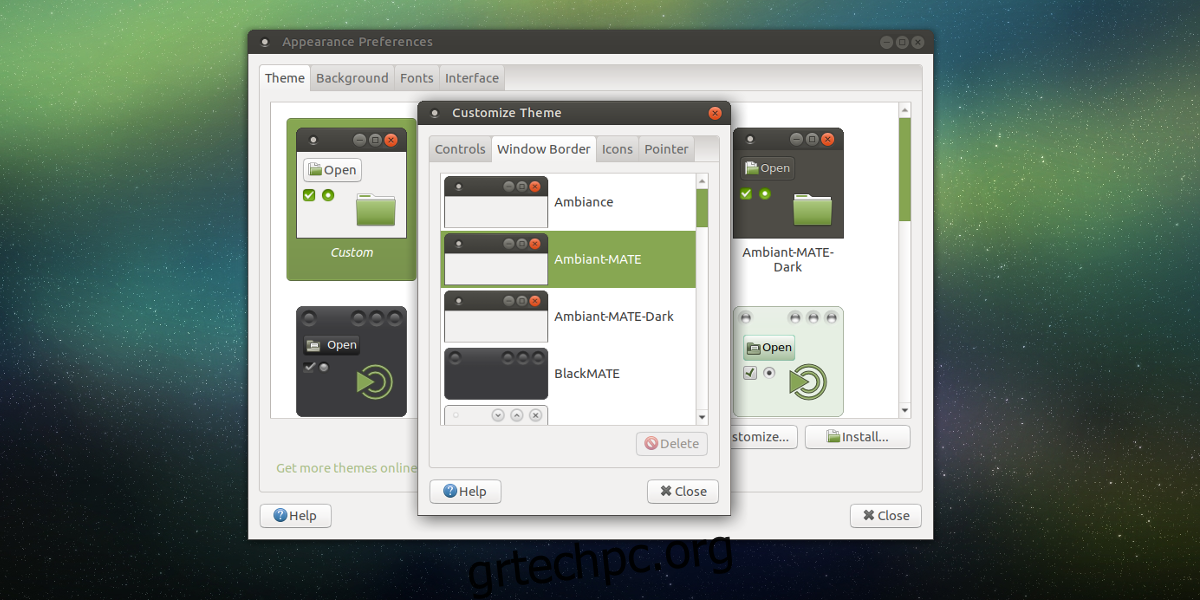
Κάντε κλικ στο κουμπί “προσαρμογή” και αναζητήστε την καρτέλα “Περίγραμμα παραθύρου”. Αυτή η καρτέλα φιλοξενεί όλα τα μεμονωμένα θέματα διαχείρισης παραθύρων από τα οποία μπορείτε να επιλέξετε. Μη διστάσετε να συνδυάσετε και να ταιριάξετε με όποιο θέμα επιτραπέζιου υπολογιστή χρησιμοποιείτε. Το υπέροχο με την επιφάνεια εργασίας Mate είναι ότι επιτρέπει στους χρήστες να διαχωρίζουν και τα δύο θέματα.
εικονίδια
Ένα θέμα εικονιδίων μπορεί να δημιουργήσει ή να χαλάσει ένα περιβάλλον επιφάνειας εργασίας. Χρησιμοποιήστε ένα καλό και η επιφάνεια εργασίας σας θα φαίνεται πολύ ωραία. Χρησιμοποιήστε ένα κακό και τα πάντα στον υπολογιστή σας μπορεί να φαίνονται σαν μια τρομερή πληγή στα μάτια. Όταν πρόκειται για αυτό, το προεπιλεγμένο θέμα εικονιδίων για την επιφάνεια εργασίας Mate είναι ικανοποιητικό. Για τους περισσότερους χρήστες, το θέμα θα είναι αρκετά καλό. Ωστόσο, εάν δεν είστε ο τύπος του ατόμου που πρέπει να τακτοποιήσετε, υπάρχει τρόπος να το αλλάξετε.
Μεταβείτε στις ρυθμίσεις εικονιδίων. Όπως αναφέρθηκε προηγουμένως, μεταβείτε σε αυτήν την περιοχή κάνοντας δεξί κλικ στην επιφάνεια εργασίας και επιλέγοντας «Αλλαγή φόντου επιφάνειας εργασίας» και μετά «προσαρμογή». Στο μενού προσαρμογής, βρείτε τα “Εικονίδια”.
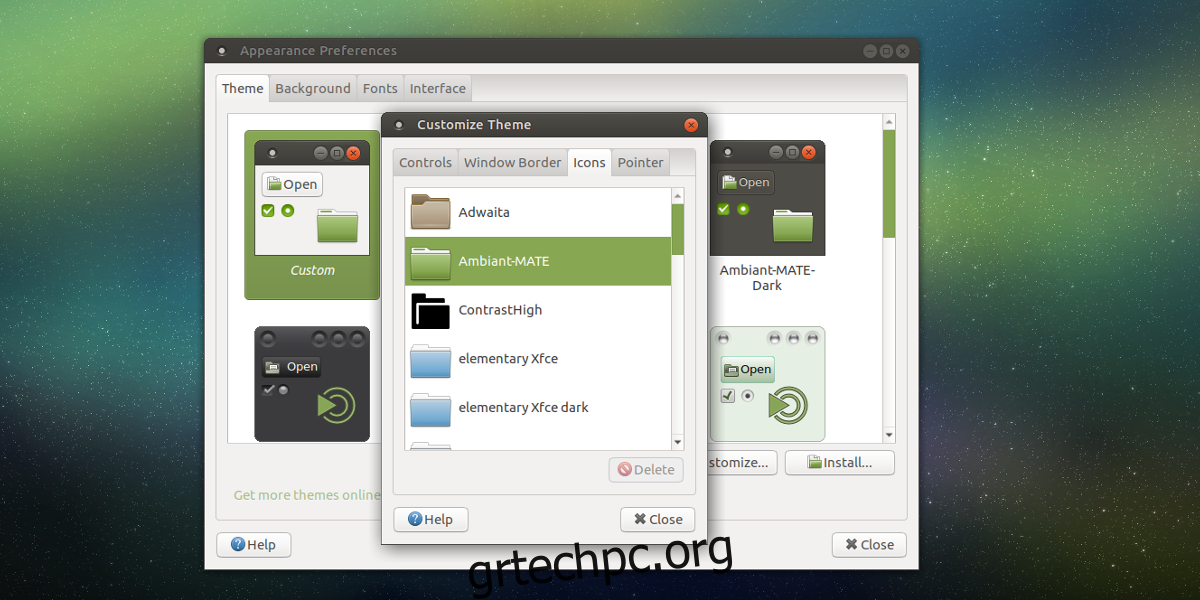
Η ενότητα “Εικονίδια” είναι μια λίστα με όλα τα σύνολα εικονιδίων που είναι εγκατεστημένα αυτήν τη στιγμή στο σύστημα. Περιηγηθείτε στη λίστα και επιλέξτε ένα θέμα εικονιδίου που φαίνεται καλό. Το θέμα θα εφαρμοστεί αμέσως στο σύστημα.
Δεν είστε ευχαριστημένοι με κανένα από τα εγκατεστημένα εικονίδια στην επιφάνεια εργασίας του Mate; Μεταβείτε στην ενότητα θέματα εικονιδίων του gnome-look.org και κατεβάστε μερικά νέα!
Πίνακας
Η παραδοσιακή διάταξη του Mate περιλάμβανε ένα πάνελ στην κορυφή και ένα πάνελ στο κάτω μέρος. Κάθε ένα από αυτά τα πάνελ έχει εντελώς διαφορετικά στοιχεία σε αυτό: το επάνω μενού φιλοξενεί το μενού της εφαρμογής, τα εικονίδια συντομεύσεων και το δίσκο συστήματος. Ο κάτω πίνακας περιέχει πράγματα όπως η λίστα παραθύρων (γνωστός και ως εναλλαγή προγράμματος) και κάποια άλλα πράγματα.
Η προεπιλεγμένη διάταξη του πίνακα λειτουργεί, αλλά δεν είναι ο μόνος τρόπος με τον οποίο πρέπει να φαίνεται το Mate. Θέλετε να προσθέσετε νέα γραφικά στοιχεία πίνακα; Κάντε δεξί κλικ σε έναν πίνακα και κάντε κλικ στο κουμπί “προσθήκη στον πίνακα” για να προσθέσετε νέα γραφικά στοιχεία από το μενού γραφικών στοιχείων. Επιπλέον, διαγράψτε τα υπάρχοντα γραφικά στοιχεία κάνοντας δεξί κλικ πάνω τους και επιλέξτε “αφαίρεση από τον πίνακα”.
Μαζί με τα γραφικά στοιχεία, μπορούν να διαγραφούν και να δημιουργηθούν ολόκληροι νέοι πίνακες. Κάντε δεξί κλικ σε ένα πλαίσιο και κάντε κλικ στο «διαγραφή» για να αφαιρέσετε ένα πλαίσιο. Εναλλακτικά, κάντε κλικ στο “νέο πλαίσιο” για να δημιουργήσετε ένα νέο νέο πλαίσιο για χρήση.
Ρυθμίσεις πίνακα
Το Mate έχει πολλές καλές ρυθμίσεις για τα ίδια τα πάνελ, εκτός από την προσθήκη γραφικών στοιχείων. Μεταβείτε στις ρυθμίσεις του πίνακα κάνοντας δεξί κλικ σε μια υπάρχουσα και, στη συνέχεια, επιλέγοντας “ιδιότητες”. Στην περιοχή ιδιοτήτων, υπάρχουν δύο καρτέλες. Η πρώτη είναι η καρτέλα “γενικά”. Αυτή η ενότητα των ρυθμίσεων επιτρέπει στον χρήστη να αλλάξει τη θέση του πίνακα και το μέγεθός του. Αλλάξτε το μέγεθος του πίνακα κάνοντας κλικ στο σύμβολο + ή –. Αλλάξτε τη θέση του πίνακα με το “μενού προσανατολισμού”.
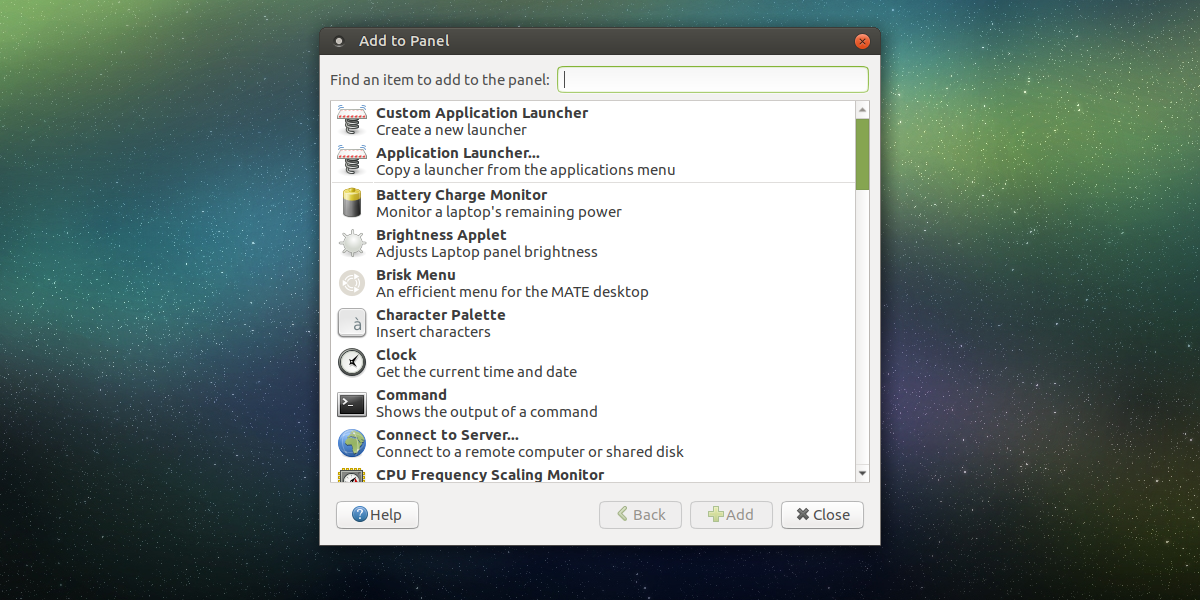
Η άλλη καρτέλα στις ιδιότητες του πίνακα είναι “Φόντο”. Αυτή είναι μια περιοχή που επιτρέπει στους χρήστες να προσαρμόσουν περαιτέρω την εμφάνιση των πάνελ Mate. Επιλέξτε ένα συμπαγές χρώμα για χρήση στον πίνακα, κάνοντας κλικ στο κουμπί “μονόχρωμο”. Εναλλακτικά, πείτε στον πίνακα να χρησιμοποιήσει μια εικόνα ως φόντο κάνοντας κλικ στο “κουμπί εικόνας φόντου”.
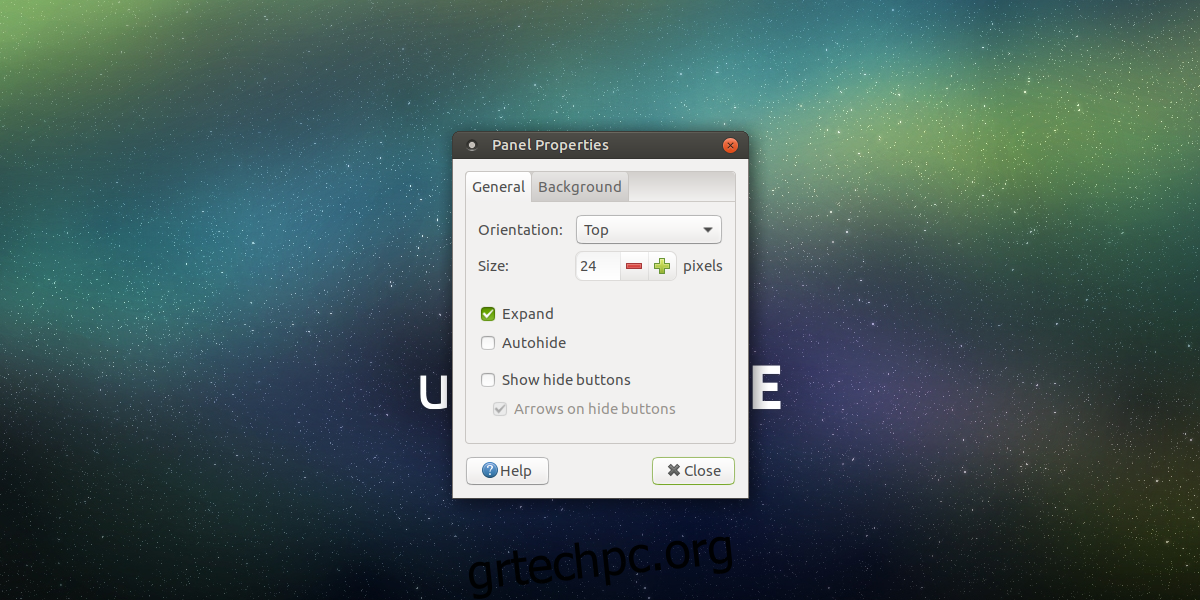
συμπέρασμα
Το παράδειγμα στο οποίο υπάρχει ο Μάτε υπάρχει εδώ και σχεδόν 20 χρόνια. Παρά το γεγονός αυτό, οι προγραμματιστές καταφέρνουν να το διατηρήσουν φρέσκο. Περιλαμβάνουν τόνους εξαιρετικών βελτιώσεων, οι οποίες κρατούν ευχαριστημένους τόσο τους μακροχρόνιους όσο και τους νέους χρήστες. Αν ψάχνετε για έναν υπέροχο επιτραπέζιο υπολογιστή Linux που αγκαλιάζει την προσαρμογή, το Mate έχει την πλάτη σας.